가상화폐 거래 초보자 분들을 위한 해외 거래소 사용 법
안녕하세요.
최근 가상화폐에 대한 관심이 사회 전반적으로 불거짐에 따라 연령대를 불문하고 뛰어들 수 밖에 없는 상황이 되어가고 있습니다.
다만 국내 거래소에서만 투자를 하는 경우, 이미 성장이 많이 된 코인/토큰들에 대해서만 제한적인 접근만이 가능한 상황이 될 수 밖에 없는데요, 그럴 경우 큰 Potential을 기대하긴 아무래도 어렵겠죠.
제 첫 스티밋 포스팅은 해외 거래소 사용에 대해 간단히 적어보고자 합니다.
이미지는 Gate.io라는 중국 거래소입니다. 이 거래소를 콕 찍어 추천을 드리거나 하는 건 아니고, 지인께서 사용하시는데 어려움을 호소하셔서 이 거래소로 시작을 해볼까 합니다.
가입하기
화살표로 가리킨 버튼을 클릭하시면 아래의 화면으로 넘어가게 됩니다.
왼쪽의 sign up 란에서 필요로 하는 정보를 입력하시면 됩니다.
(1) Username은 거래소 사용시 표기되는 이름정도로만 기억하시면 되고, email 주소를 이용해 Log in 을 하게 됩니다.
(2) Password와 Fund password 가 있는데 Password는 Log in을 위한 Password로 보시면 되고 Fund password는 거래주문을 넣을때나 코인 출금(송금) 시 입력해야하는 Password 입니다.
여기까지 진행을 하셨으면 가입 절차가 완료 되었을 겁니다.
**해외 거래소를 사용시에 해외 계좌가 있으면 한국 거래소에서 KRW 충전하듯이 Dollar를 충전하여 사용할 수 있으면 좋겠지만 그게 안되기 때문에(...) 결국 한국에서 코인을 사서 해당 거래소로 송금하여 사용할 수 밖에 없습니다.
(글을 작성 중인) 요즘같은 때엔 한국시세에 프리미엄이 잔뜩 붙어있어 같은 코인을 구매하더라도 해외거래소에서 살때보다 25%이상 비싸게 살 수밖에 없습니다.
따라서 해외 거래소는 진입 타이밍에 따라 기본적으로 감수하고 들어가는 손해가 발생할 수 있음을 인지하셔야합니다.
최근 몇 달 간 꺼지지 않은 프리미엄 상황으로 보건대, 저 개인적으론 급히 매입하고싶은 코인이 있는 게 아니라면 좀 기다렸다가 10% 이내로 들어왔을 때 진입하는 것을 추천 드립니다.(인내심 필요)
보안 설정
Setting 메뉴를 클릭하셔서 Two-factor Authentication항목을 누르시면 'Click here' to setup Two-factor Authentication. 이라는 문구를 보실 수 있습니다.
click here 라는 링크를 눌러주시면
해당 화면으로 넘어가게 되는데, Google Authenticator 앱을 사용하여 QR 코드 스캔을 하게 되면 OTP code 생성이 완료 됩니다. 그럼 추가된 OTP Code를 위 이미지에 화살표로 가리킨 빈칸에 넣으시면 OTP 연동이 완료 됩니다.
Deposit
먼저 말씀 드린대로 직접 Fiat 을 충전할 수 없으므로 국내 거래소에서 코인을 송금해야합니다.
Wallet 항목을 클릭 후 Coin Deposit을 클릭하시면 Gate.io 거래소에서 취급하는 Coin 들의 리스트가 표시됩니다.
(안보이신다면 상단의 'Hide zero balances' 설정을 변경해보세요)
**여기서부터 진짜 머리아픈 부분이 시작되게 되는데, 해외 거래소 송금 시엔 위에 말씀 드렸듯이 한국 거래소에서
프리미엄을 주고 코인을 구매한 상황이 되기 때문에 진입 시기에 따라 손해를 볼 수 있습니다.
따라서 항상 국제시세와 국내시세를 비교하여 말도 안되게 프리미엄이 있는 코인은 피해서 송금해야합니다.
기본적으로 Gate.io 거래소의 경우 USDT/BTC/ETH/QTUM을 이용한 거래를 지원하며, 각 기준 Coin 별로 교환할 수 있는 Coin이 상이할 수 있으므로, 구매하시고자 하는 Coin을 어떤 Coin으로 교환이 가능한지, 프리미엄 상태는 어떤지를 확인해보셔야 할 것입니다.
위의 사항을 유념하시고 한국 거래소에서 사서 보낼 Coin을 결정 후 Deposit 버튼을 누르시면(이 경우 Ethereum 으로 하겠습니다.)
위와 같은 이미지로 넘어갑니다.
제 경험상 그냥 기다린다고 주소가 떴던 적은 없던 것 같고, 몇 분 기다렸다 새로고침을 하시면
이와 같이 주소가 생성이 됐음을 확인하실 수 있습니다.
그럼 국내 거래소로 갑니다. (빗썸으로 설명하겠습니다.)
지갑 관리 -> 출금 메뉴로 이동하신 뒤
보내실 Coin을 선택하시면(설명에선 이더리움으로 진행 중입니다.)
위와 같은 화면으로 오게 되는데,
화살표로 가리킨 공란에 아까 생성한 Gate.io의 Ethereum 지갑주소를 붙여 넣기 하신 후 송금하시면 됩니다.
가상화폐 송금에는 간혹 Transaction이 오래 걸리거나 거래소내 거래폭주 등으로 인하여 (걱정될정도로)시간이 오래걸리는 경우가 있으므로 참고하시기 바랍니다.
Trading
Ethereum이 입금된 것을 확인하시려면 Wallet을 확인 하시면 됩니다. 해당 Coin 이 입금되었음을 확인한 후, 왼쪽 상단의 Markets 버튼에 커서를 올리면 BTC/ETH/USDT/QTUM markets 팝업이 뜨게되고 ETH Markets 버튼위로 마우스를 이동하게되면 아래와 같이 보이게 됩니다.
따로 추천드리는건 아니고, 가장 앞에있는 Aeternity 거래 화면으로 넘어가겠습니다.
위의 이미지로 설명이 될 지 모르겠으나... 가운데 박스에선 직접 원하는 가격으로 매매행위를 할 수 있고, 오른쪽의 Order book 에서는 해당 주문을 직접 클릭하여 구매/판매를 할 수 있습니다.
**로그인 후 최초 거래주문에는 처음에 가입 시 입력했던 Fund Password를 입력해야 합니다.
여기까지, 이해안되는 부분이나 추가 설명이 필요한 부분이 있으시면 댓글 남겨주시기 바랍니다.
제 지인분이신 경우 직접 메시지 주셔도 됩니다.
대부분의 해외 거래소 사용은 비슷비슷합니다. 가입 후 이메일 인증, OTP 설정, 코인 송금, 거래.
다들 성투하셔서 부자되길 바랍니다.
감사합니다.
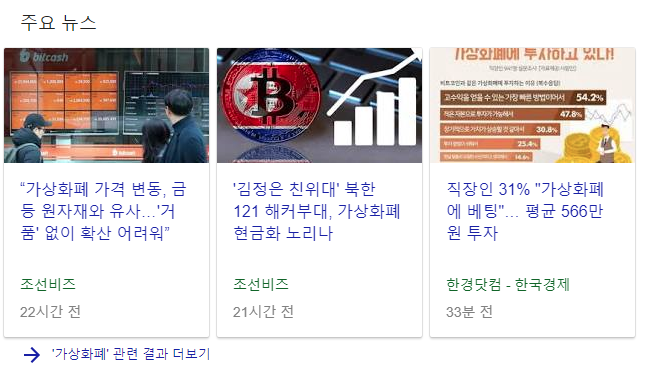
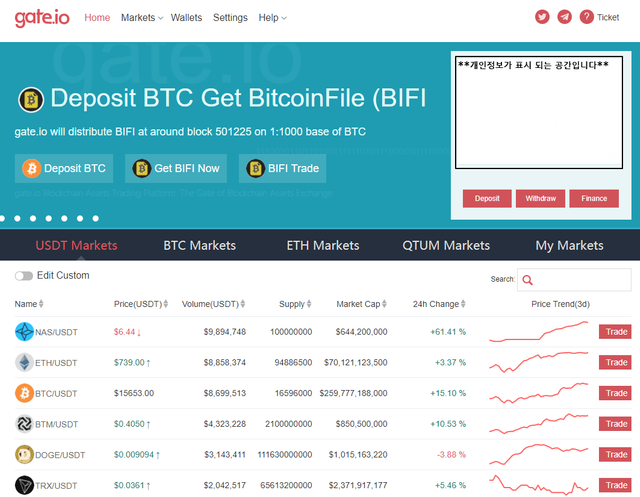
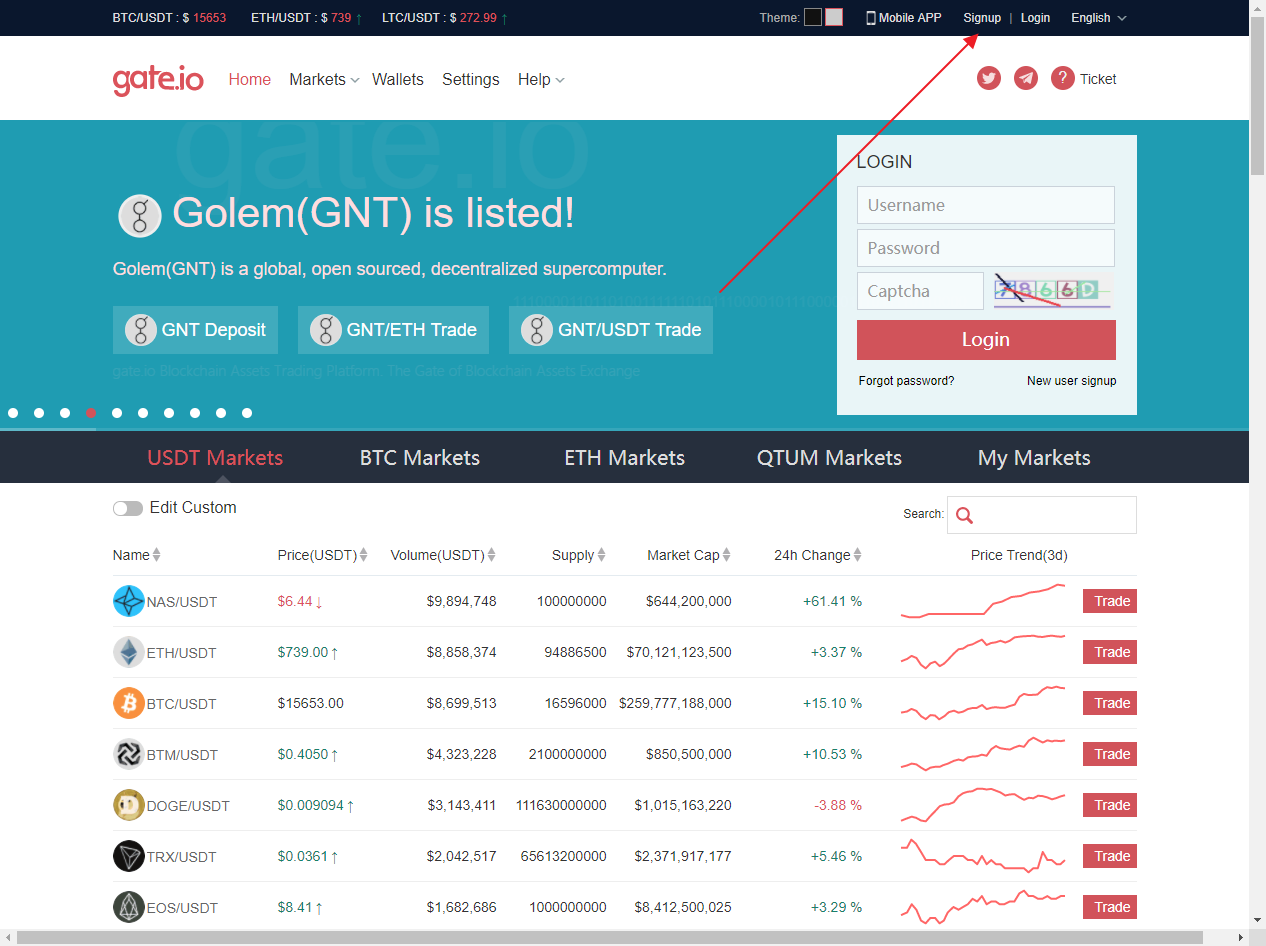
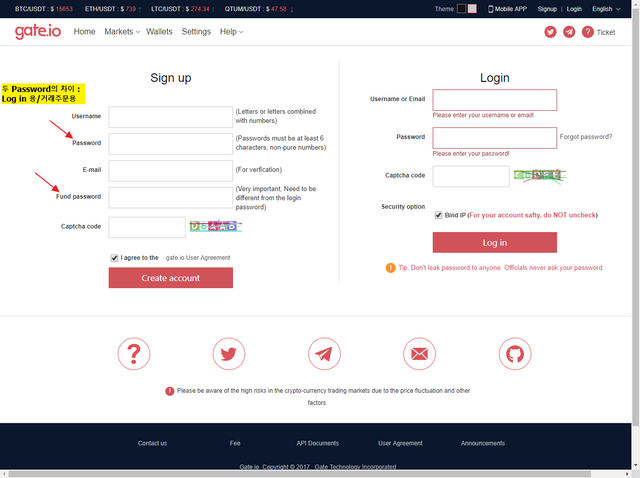
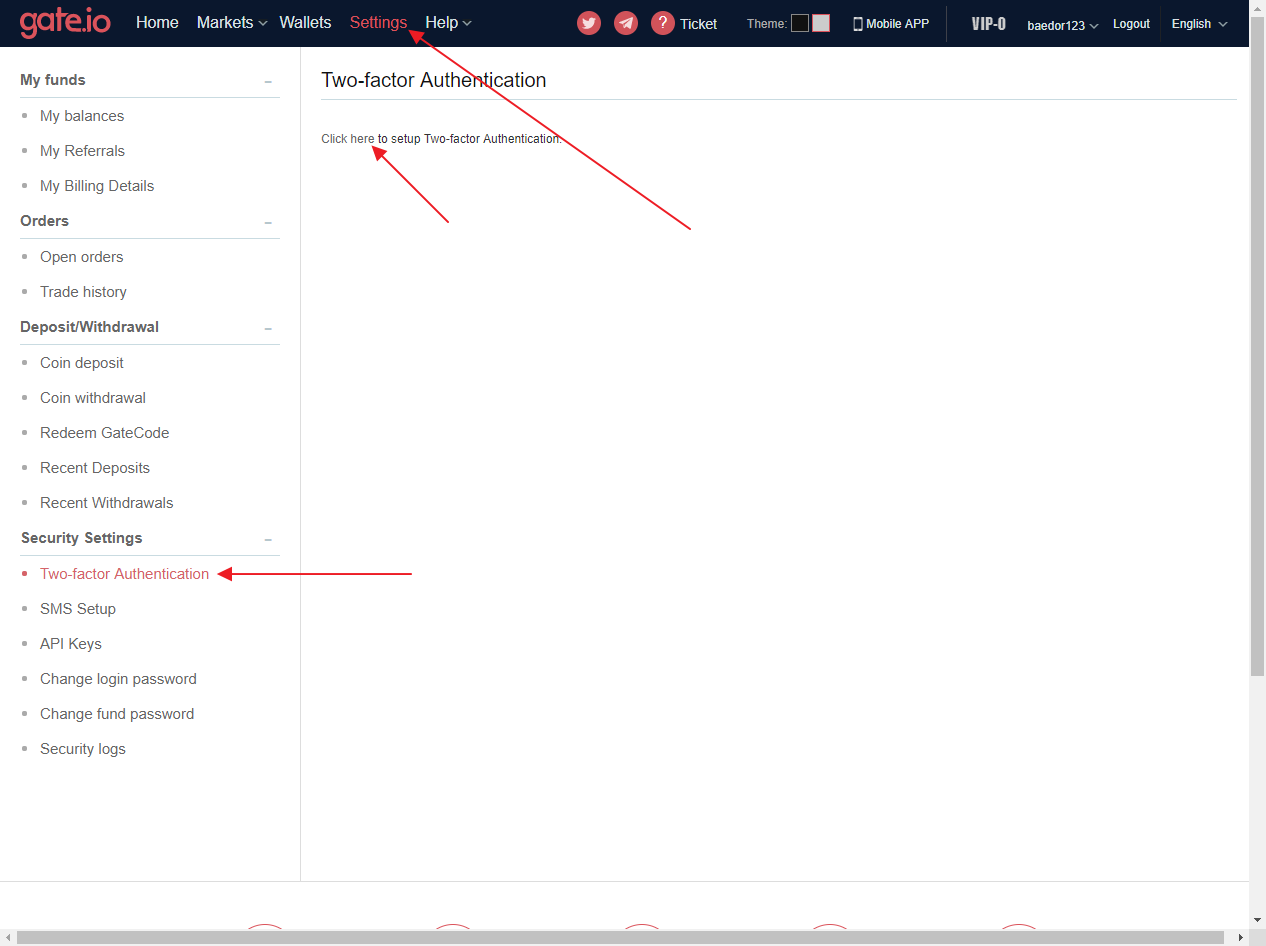
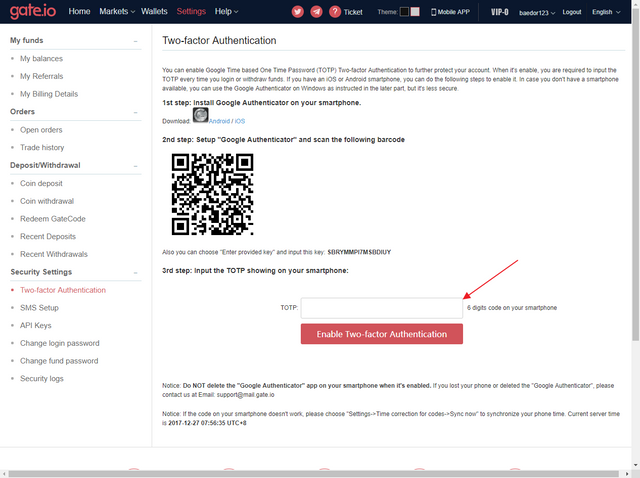
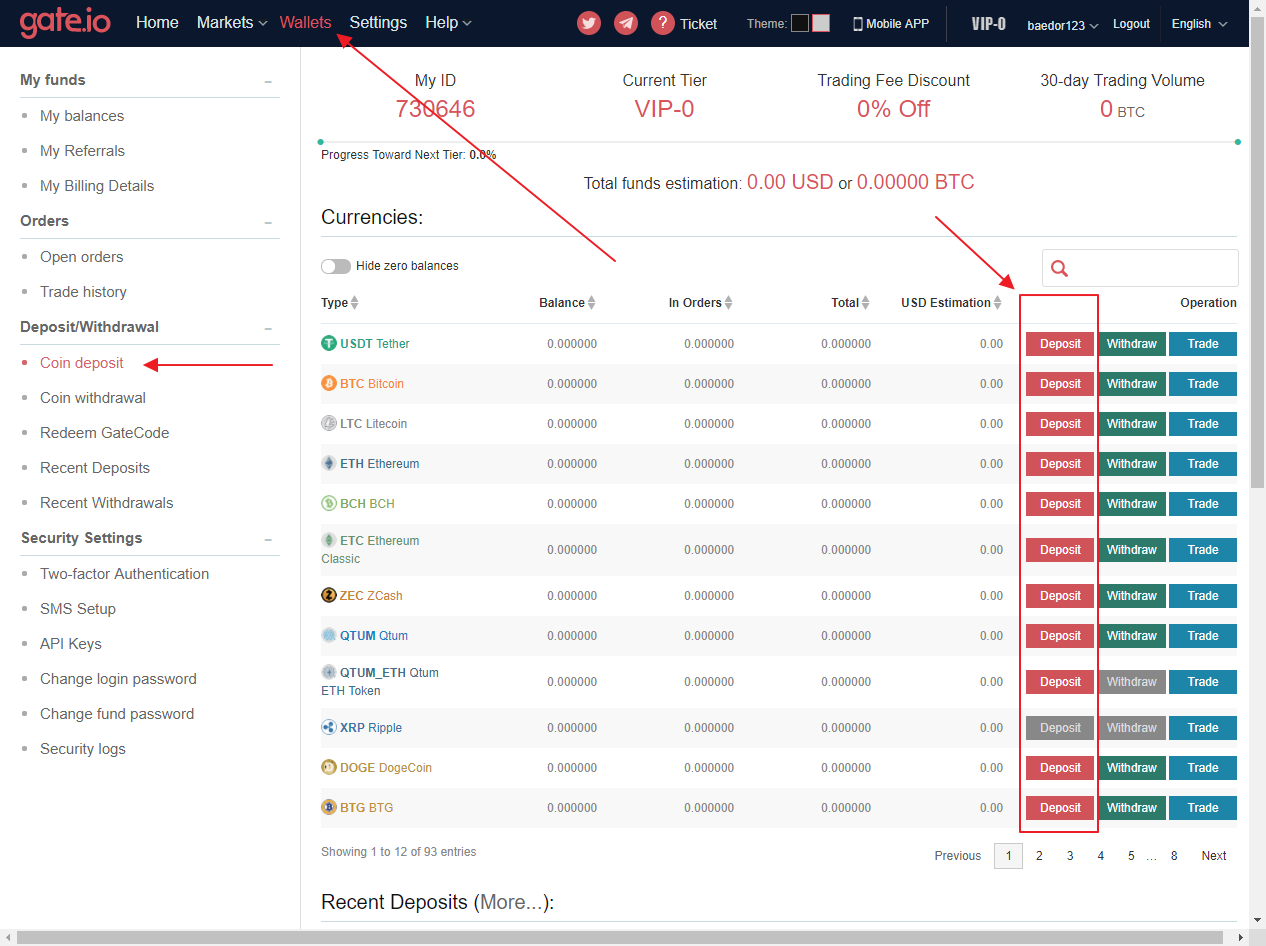
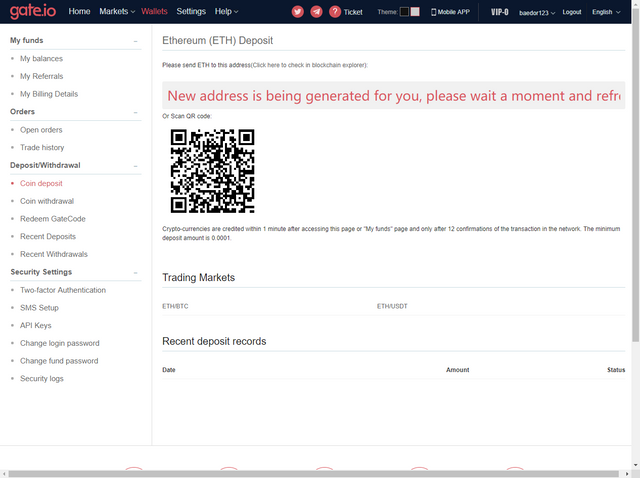
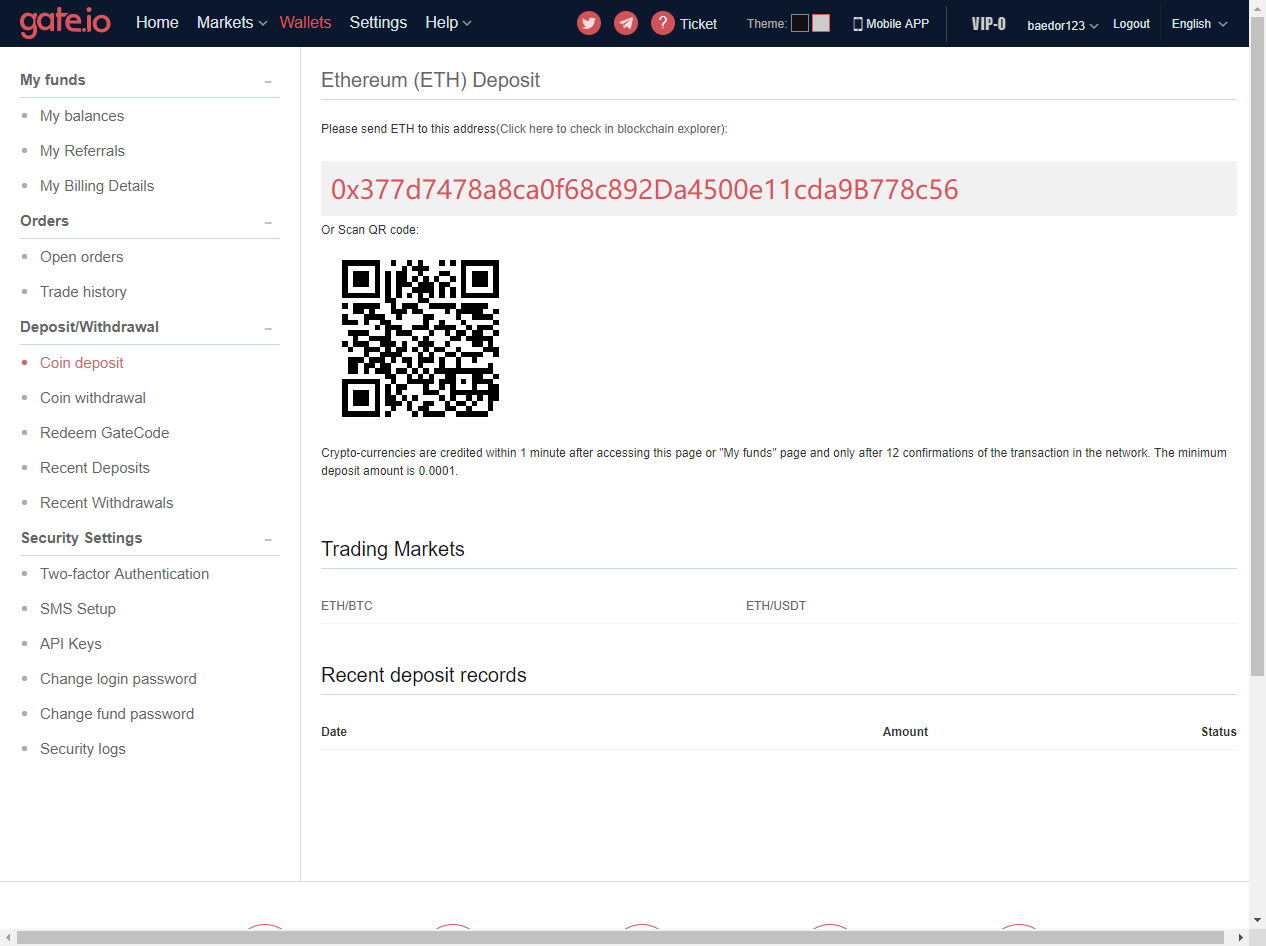
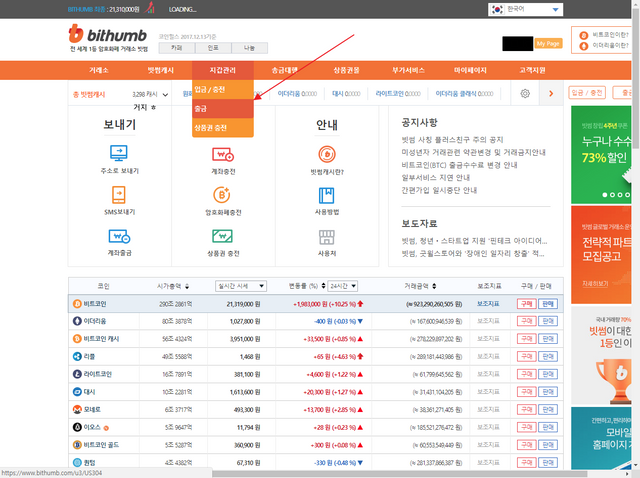
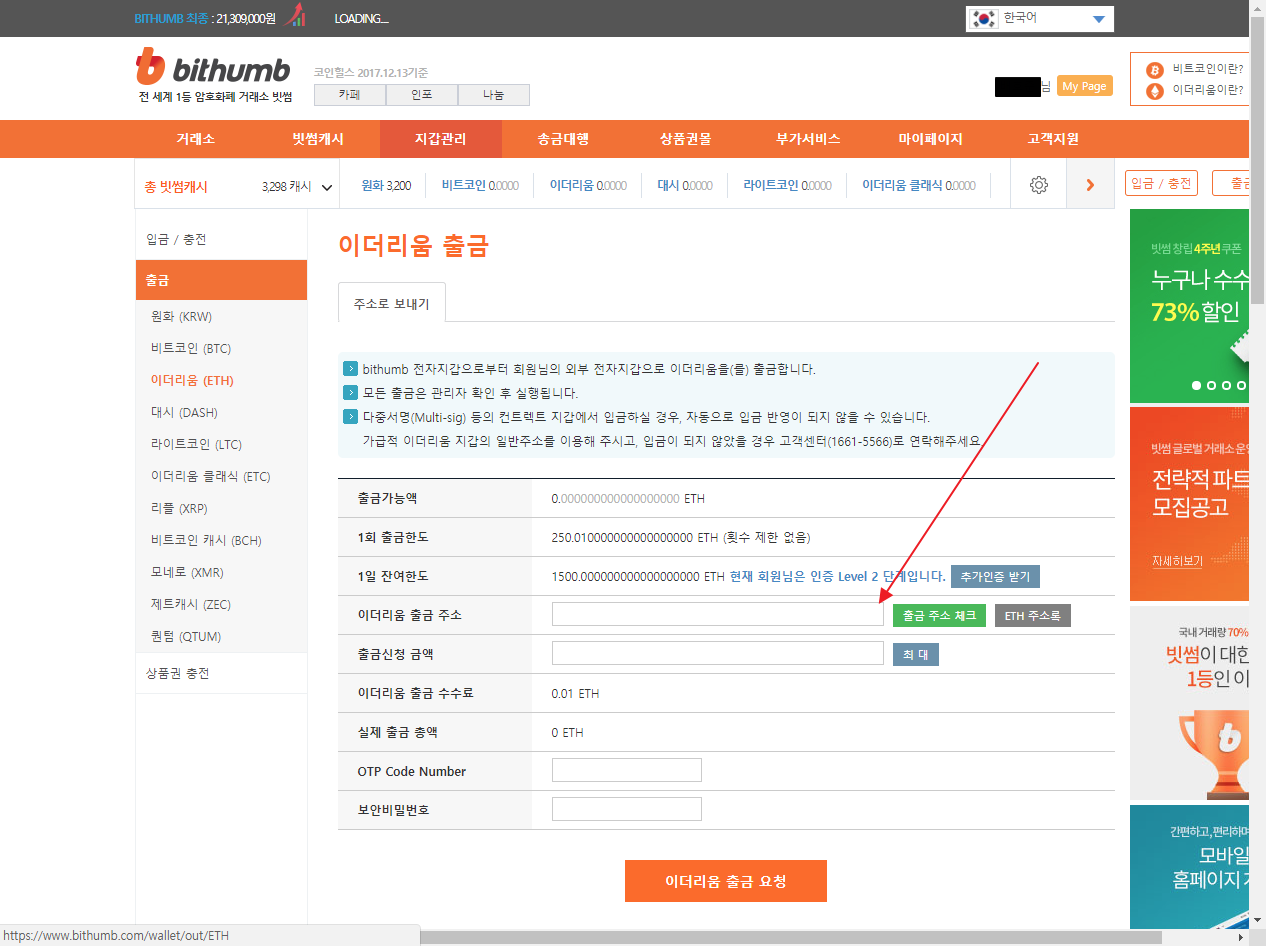
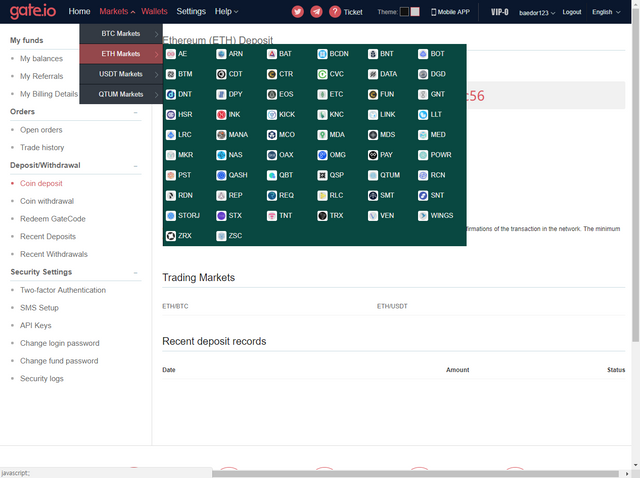
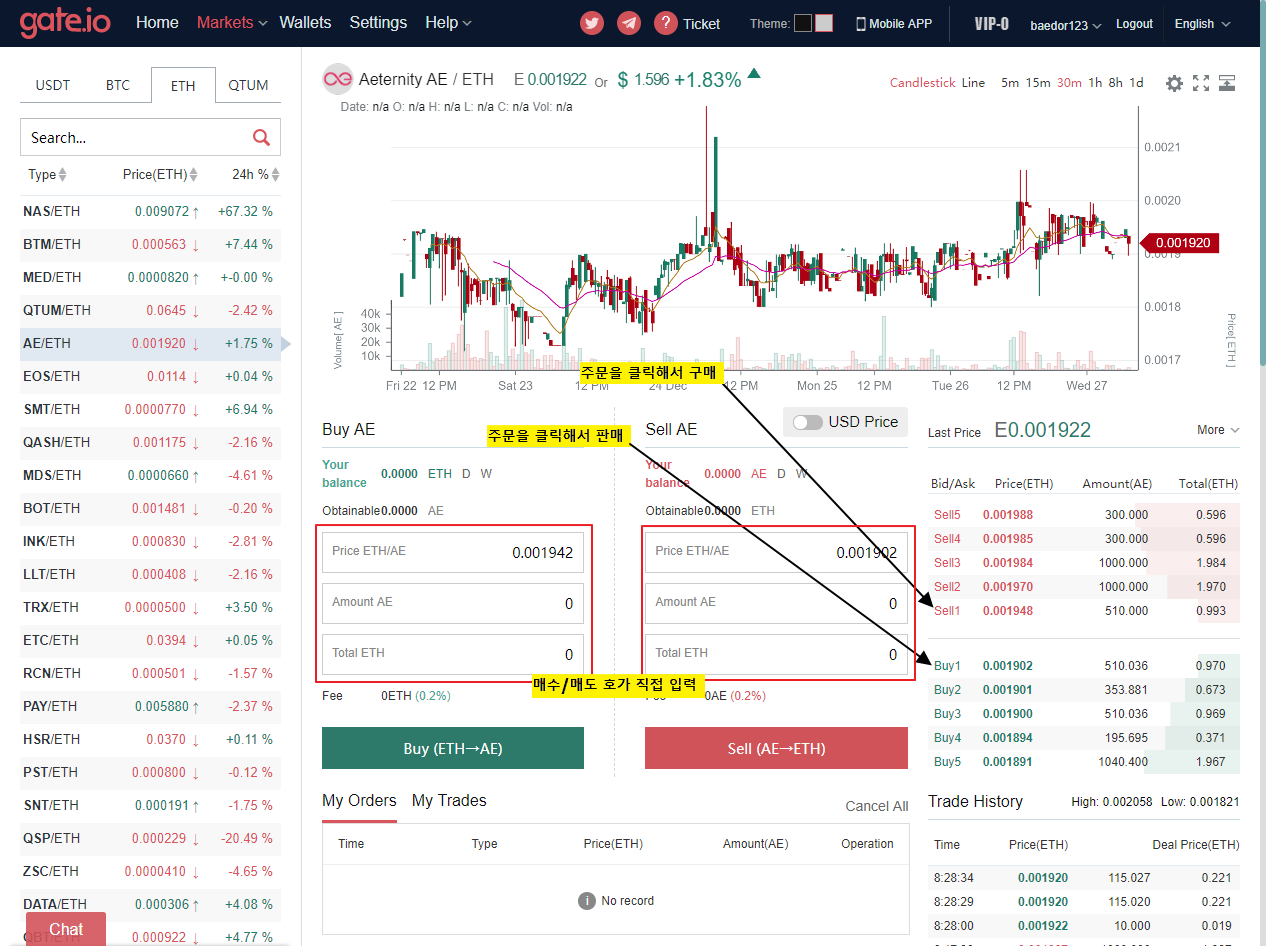
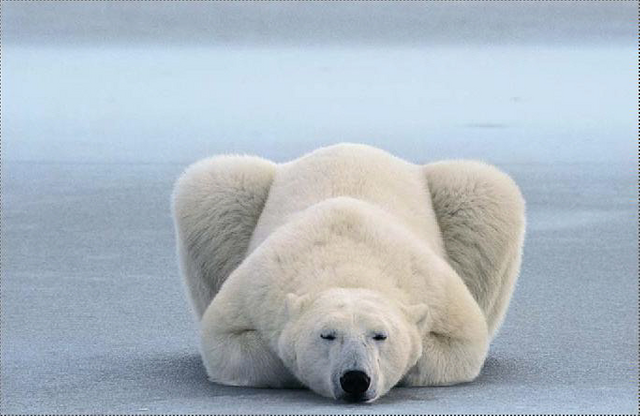
상당히 감사드리는 부분입니다. https://94bit.com/tip/